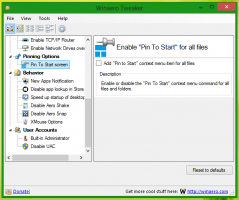قم بتمكين تنشيط الصوت للتعرف على الكلام في نظام التشغيل Windows 10
يوفر Windows كلاً من ميزة التعرف على الكلام المستندة إلى الجهاز (متوفرة من خلال Windows Speech Recognition) تطبيق سطح المكتب) ، وخدمة التعرف على الكلام المستندة إلى مجموعة النظراء في تلك الأسواق والمناطق التي توجد بها Cortana متوفرة. بالإضافة الى قائمة السياق، وأ الاختصار، قد ترغب في تمكين وضع التنشيط الصوتي للتعرف على الكلام.

تتيح لك ميزة التعرف على الكلام في Windows التحكم في جهاز الكمبيوتر الخاص بك بصوتك فقط ، دون الحاجة إلى لوحة مفاتيح أو ماوس. هناك معالج خاص لمساعدتك على البدء. تحتاج إلى توصيل الميكروفون الخاص بك ، ثم تكوين التعرف على الكلام لـ Windows. التعرف على الكلام هو إضافة لطيفة إلى ميزة الإملاء لنظام التشغيل Windows 10.
الإعلانات
التعرف على الكلام متاح فقط للغات التالية: الإنجليزية (الولايات المتحدة ، المملكة المتحدة ، كندا ، الهند وأستراليا) والفرنسية والألمانية واليابانية والماندرين (الصينية المبسطة والصينية التقليدية) و الأسبانية.
عند تمكين وضع التنشيط الصوتي ، يمكن التحكم في التعرف على الكلام بواسطة أوامر صوتية خاصة. يمكن أن تبدأ فقط بقول "ابدأ الاستماع" ، ويمكن إيقافها بواسطة الأمر "إيقاف الاستماع".
لتمكين تنشيط الصوت للتعرف على الكلام في نظام التشغيل Windows 10، قم بما يلي.
- ممكن ميزة التعرف على الكلام.
- افتح الملف الكلاسيكي لوحة التحكم تطبيق.
- اذهب إلى لوحة التحكم \ سهولة الوصول \ التعرف على الكلام.
- على اليسار ، انقر على الرابط خيارات الكلام المتقدمة.

- في ال خصائص الكلام الحوار ، قم بتشغيل (تحقق) الخيار تفعيل التنشيط الصوتي.

انتهيت. يمكن تعطيل الخيار في أي لحظة.
بدلاً من ذلك ، يمكنك تمكين أو تعطيل وضع التنشيط الصوتي باستخدام قرص التسجيل. دعونا نرى كيف يمكن القيام بذلك.
تفعيل التنشيط الصوتي باستخدام قرص التسجيل
- قم بتنزيل أرشيف ZIP التالي: قم بتنزيل أرشيف ZIP.
- استخرج محتوياته إلى أي مجلد. يمكنك وضع الملفات مباشرة على سطح المكتب.
- قم بإلغاء حظر الملفات.
- انقر نقرًا مزدوجًا فوق ملف Enable_voice_activation.reg ملف لدمجه.

- لإزالة الإدخال من قائمة السياق ، استخدم الملف المتوفر Disable_voice_activation.reg.
انتهيت!
كيف تعمل
تقوم ملفات التسجيل أعلاه بتعديل فرع التسجيل
HKEY_CURRENT_USER \ البرامج \ مايكروسوفت \ الكلام \ التفضيلات
نصيحة: انظر كيف انتقل إلى مفتاح التسجيل بنقرة واحدة.
لتمكين الميزة ، قم بتعديل أو إنشاء قيمة DWORD جديدة 32 بت ModeForOff تحت المسار المذكور وقم بتعيين بيانات القيمة الخاصة به على 2. ملاحظة: حتى لو كنت كذلك يعمل بنظام Windows 64 بت لا يزال يتعين عليك إنشاء قيمة DWORD 32 بت.

لتعطيل ميزة التنشيط الصوتي ، اضبط ملف ModeForOff القيمة إلى 1 (يتم استخدام هذا افتراضيًا في نظام التشغيل Windows 10).
هذا كل شيء.
مقالات ذات صلة:
- تغيير لغة التعرف على الكلام في Windows 10
- الأوامر الصوتية للتعرف على الكلام في نظام التشغيل Windows 10
- قم بإنشاء اختصار بدء التعرف على الكلام في نظام التشغيل Windows 10
- أضف قائمة سياق التعرف على الكلام في نظام التشغيل Windows 10
- تمكين التعرف على الكلام في Windows 10
- قم بتشغيل التعرف على الكلام عند بدء التشغيل في Windows 10
- تعطيل التعرف على الكلام عبر الإنترنت في نظام التشغيل Windows 10
- كيفية استخدام الإملاء في Windows 10